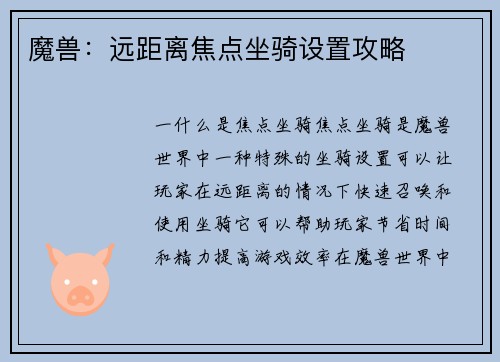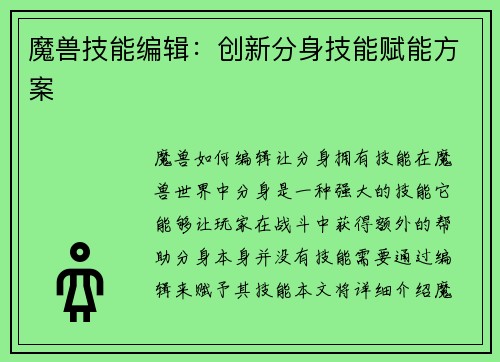电脑BIOS版本查询方法详解
什么是BIOS
BIOS(Basic Input/Output System)是计算机系统中的一种固化程序,它位于计算机的主板上,用于初始化硬件设备、执行自检程序和启动操作系统。在计算机启动过程中,BIOS是第一个被加载和执行的程序,它负责检测和初始化计算机的硬件设备,确保它们能够正常工作。对于了解计算机硬件和系统运行状况,查看BIOS版本是非常重要的。
查看BIOS版本的方法
在不同的操作系统中,查看BIOS版本的方法也有所不同。下面将介绍几种常见的方法。
方法一:通过系统信息工具查看
大多数操作系统都提供了系统信息工具,通过这个工具可以查看BIOS版本。在Windows操作系统中,按下Win+R组合键打开运行窗口,输入“msinfo32”并回车,系统信息窗口将打开。在“系统摘要”中,可以找到BIOS版本信息。
方法二:通过命令提示符查看
在Windows操作系统中,还可以通过命令提示符查看BIOS版本。按下Win+R组合键打开运行窗口,输入“cmd”并回车,命令提示符窗口将打开。在命令提示符窗口中,输入“wmic bios get smbiosbiosversion”并回车,即可查看BIOS版本。
方法三:通过BIOS设置界面查看
另一种常见的方法是通过BIOS设置界面查看BIOS版本。在计算机启动过程中,按下指定的按键(通常是Del、F2或F10)进入BIOS设置界面。在BIOS设置界面中,可以找到BIOS版本信息。
为什么要查看BIOS版本
了解BIOS版本对于计算机维护和升级非常重要。下面将介绍几个查看BIOS版本的重要原因。
原因一:了解硬件兼容性
不同的BIOS版本可能对硬件设备的兼容性有所差异。通过查看BIOS版本,可以了解计算机是否支持某些硬件设备,避免购买不兼容的硬件或安装不支持的驱动程序。
原因二:解决硬件问题
有时,计算机出现硬件问题可能是由于BIOS版本不兼容或存在错误引起的。通过查看BIOS版本,可以判断是否需要更新BIOS以解决硬件问题。
原因三:升级操作系统
在升级操作系统之前,了解计算机的BIOS版本是非常重要的。某些操作系统可能要求特定的BIOS版本才能正常运行,因此在升级操作系统之前,需要确保计算机的BIOS版本符合要求。
如何更新BIOS版本
在了解了BIOS版本的重要性之后,有时可能需要更新BIOS版本以解决问题或提升性能。下面将介绍更新BIOS版本的一般步骤。
步骤一:查找正确的BIOS版本
在更新BIOS版本之前,需要确定正确的BIOS版本。通常,可以在计算机制造商的官方网站上找到最新的BIOS版本。
步骤二:备份重要数据
在更新BIOS版本之前,建议备份重要的数据。虽然更新BIOS版本通常不会影响数据,但为了安全起见,备份数据是必要的。
步骤三:下载并安装BIOS更新程序
下载正确的BIOS更新程序并按照说明进行安装。在安装过程中,可能需要重启计算机。
步骤四:更新BIOS版本
在安装了BIOS更新程序后,按照说明进行BIOS版本的更新。这个过程可能需要一些时间,请耐心等待。
步骤五:验证更新结果
更新完成后,重新启动计算机并验证BIOS版本是否已成功更新。可以通过之前介绍的方法再次查看BIOS版本,确保更新成功。
注意事项
在更新BIOS版本时,需要注意以下几个事项,以避免出现问题。
注意一:谨慎选择BIOS更新程序
只从计算机制造商的官方网站下载BIOS更新程序,避免从不可靠的来源下载。错误的BIOS更新程序可能导致计算机无法启动或出现其他问题。
注意二:确保电源稳定

在更新BIOS版本时,需要确保计算机的电源稳定。如果在更新过程中断电,可能会导致BIOS损坏,从而无法启动计算机。
凯发官方网站注意三:遵循说明
在更新BIOS版本时,一定要仔细阅读并遵循BIOS更新程序的说明。不要随意中断更新过程或修改其他设置,以免造成不可逆的损坏。
BIOS版本是计算机系统中的重要组成部分,了解和查看BIOS版本对于计算机维护和升级非常重要。通过系统信息工具、命令提示符或BIOS设置界面,可以方便地查看BIOS版本。了解BIOS版本的重要性以及更新BIOS版本的步骤和注意事项,可以帮助我们更好地管理和维护计算机系统。